
Raspberry Pi - Analog Input with ADC (MCP3208)

วันนี้เราจะมาสาธิตการใช้ Raspberry Pi เพื่อรับค่าจาก Sensor ซึ่งให้ข้อมูลเป็นแบบ Analog กันครับ
เริ่มต้นต้องเข้าใจก่อนว่า Raspberry Pi นั้นไม่มีความสามารถในการรับค่าแบบ Analog โดยตรง (รับได้เฉพาะ Digital In/Out) ซึ่งไม่เหมือนกับ Arduino Board ซึ่งรับค่าได้ทั้งแบบ Digital และ Analog ดังนั้นจึงมีคนใช้วิธีการนำข้อมูลแบบ Analog เข้าไปประมวลผลต่อใน Raspberry Pi หลากหลายวิธีนะครับ เช่น
- การใช้ Analog to Digital Converter และ ส่งข้อมูลผ่านเข้าไปใน Raspberry Pi โดยใช้ Protocol SPI หรือ I2C
- การใช้ Arduino Board และติดต่อผ่าน Serial Communication (USB Port)
- การใช้ Arduino Board และต่อต่อผ่าน RX/TX ของ Raspberry Pi (วิธีนี้ก็จะประหยัดการใช้งาน USB Port)
วันนี้เราจะมารับสัญญาณแบบ Analog โดยใช้ IC รุ่น MCP3208 กันครับ IC ตัวนี้เป็นแบบ DIP type นะครับมีความสามารถในการรับค่าได้ถึง 8 Channel โดยแปลงค่าเป็นข้อมูลแบบ 12 บิต หรือ (0 - 4096) และสามารถกำหนดค่า Vref ได้เองครับ (ค่าแรงดันสูงสุด หรือ 4096 ) ในเว็บต่างประเทศที่เขียนถึงวิธีการใช้งานกันมักจะใช้ MCP3008 นะครับ ซึ่งจะเป็นรุ่นที่แปลงค่าสัญญาณเป็น 10 บิต แต่ในประเทศของเรา ร้านขาย IC จะไม่มีขายรุ่น MCP3008 ครับ จะหาซื้อได้ก็จะเป็นรุ่น MCP3208 กันครับ
ดังนั้นเพื่อให้เพื่อนๆที่ติดตามอ่านบทความสามารถหาซื้อได้ เราก็จะเขียนให้ทั้งสองแบบละกันนะ แต่เดี๋ยวคิดว่าจะไปหามาขายบนเว็บ Arduitronics.com ครับ เผื่อจะได้ราคาที่ประหยัดกว่าด้วย
เอาละครับ มาดูรายละเอียดการส่งข้อมูลของ MCP3208 กันหน่อยครับ
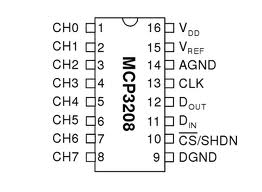
ถ้าดูรูปด้านบนจะเห็นว่าเป็น IC แบบ 16 ขานะครับ ด้านซ้ายของ IC จะเป็น Analog Input ทั้ง 8 Channel อุปกรณ์ตัวนี้สามารถ Sampling ได้เกือบๆ 100 kSamp/s (ค่ารวมทั้ง 8 ช่องนะครับ ถ้าใช้มากกว่า 1 ช่อง ความเร็วที่ว่าก็ต้องหารด้วยจำนวนช่องที่ใช้งานด้วย)
ทางด้านซ้ายจะเป็นขาที่ใช้ติดต่อแบบ Serial Peripheral Interface (SPI) นะครับ ซึ่งประกอบด้วย CLK, DOUT, DIN, CS, DGND
ทีนี้มาดูโปรโตตอลในการติดต่อแบบ Serial Peripheral Interface (SPI) กันครับ ชื่อก็พอจะบอกได้ครับว่าเป็นการสือสารแบบอนุกรม นั้นคือใช้จำนวนสายสัญญาณในการติดต่อน้อย ทำให้ประหยัด Pin In/out ที่จะใช้ แต่ก็แน่นอนว่าต้องแลกมาด้วยการจัดการสัญญาณที่จะรับและส่งกันหน่อยครับ
ในการสื่อสารแบบ SPI นี้ จะมีตัวที่กำหนดจังหวะ และ เลือก option ต่างๆ ในการติดต่อกับอุปกรณ์ภายนอก เรียกว่า "Master" และอุปกรณ์ที่คอยทำหน้าที่ตามคำสั่งที่ Master ส่งมาบอก เรียกว่า "Slave" ทีนี้การทำงานของเราในวันนี้ เราจะใช้ Raspberry Pi เป็นตัวสั่งให้ MCP3208 ทำงาน โดยการเลือก Channel ของสัญญาณที่ต้องการ Sampling นะครับ ดังนั้น Raspberry PI ก็เป็น Master และ MCP3208 ก็จะเป็น Slave ของเรา
มาดูกันที่ละอุปกรณ์ครับ Port ของอุปกรณ์ที่เป็น Master นั้นก็จะประกอบด้วย
- MISO (Master In Slave Out) อันนี้แปลตรงๆ ก็คือ ออกจาก Slave มาเข้า Master
- MOSI (Master Out Slave In) ออกจาก Master มาเข้า Slave
- SCK (Serial Clock) ขานี้เป็นขาที่ Master ใช้กำหนดจังหวะในการส่งข้อมูล (บางที่เรียก SCLK)
- SS (Slave Select) ขานี้ไว้ใช้เลือกอุปกรณ์ที่เป็น Slave ซึ่งอาจจะมีได้มากกว่า 1 ตัว ต่อกับขา CS ของ Slave ครับ
- 5 VDC
- GND
- 3.3V DC
ฝั่ง Slave ก็จะมีขาดอย่างที่เห็นในรูปด้านบนครับ ได้แก่ CLK, DOUT, DIN, CS (Chip Select), DGND เมื่อได้ข้อมูลย่างนี้ก็ลงมือต่อกันได้เลยครับ เช่น MOSI (Master out slave in) ก็ต้องไปต่อกับ Din ของ Slave หรือ MISO (Master in slave out) ก็ต้องไปต่อกับขา Dout ของ Slave ครับ การต่อกับ Raspberry Pi GPIO ก็ตามภาพด้านล่างครับ

ทีนี้เพื่อความสะดวกของชีวิตกันเล็กน้อย ก็มีคนคิดประดิษฐ์ T-Cobbler ขึ้นมาเพื่อให้สะดวกในการต่อกับอุปกรณ์อื่นๆ บน Breadboard ครับ อุปกรณ์ตัวนี้ร้านเราขายตามลิงค์นี้ครับ มาพร้อมสายแพ (แต่ไม่รวม Breadboard นะครับ) จะเห็นว่า T-Cobbler จะทำหน้าที่แยกแรงดันไฟเลี้ยง 5 โวลต์ 3.3 โวลต์ และ GDN ไปไว้ที่จุดจ่ายแรงดัน Supply ของ Breadboard พอดีๆ เลยครับ เวลาจ่ายไฟเลี้ยงให้ IC ก็สามารถลากออกมาจจากด้านข้างของ Breadboard ได้หลายๆจุด


ทีนี้พอต่อแบบที่ว่าด้านบนก็จะได้ดังรูปนะครับ

ทีนี้จะขอเล่าให้ฟังคราวๆว่า การติดต่อ MCP3208 มันทำได้ยังไงนะครับ Time Diagram ด้านล่างเป็นตัวบอกว่าในแต่ละช่วงของการติดต่อ แต่ละ port ต้องทำอะไรบ้าง ดังนี้ครับ
- MOSI ต่อกับ DIN นั้น ตัว Master จะทำหน้าที่ส่ง Bit Start, Mode ในการวัด (Single, Differential) และช่องสัญญาณที่ต้องการวัดไปให้ Slave ครับ
- MISO ซึ่งต่อกับ Dout จะเริ่มทำงานหลังจาก MOSI ให้ข้อมูลกับ Slave ในเรื่องของการทำงานแล้ว โดย Slave จะส่่งข้อมูลไปให้ Master ทั้งหมด 12 บิต (แถม Null bit ให้ตัวเพื่อทิ้งเวลาให้เข้าจังหวะกันหน่อย)
ทีนี้ระหว่างที่รอและ Slave ยังไม่ได้เริ่มให้ข้อมูลกับ Master สาย Dout จะอยู่ที่ State HIgh Impedace นะครับ
ดังนั้นถ้าดูคราวๆแล้ว ในแต่ละ Sampling Master จะต้องส่งสัญญาณ Clock ออกไปรวม 24 ลูก และได้สัญญาณกลับมาตามที่ต้องการ ทีนี้ถ้า Raspberry Pi จับสัญญาณตลอดเวลา โดยเก็บทีละ Byte ก็จะกลายเป็นว่า Raspberry Pi ได้ข้อมูลมาทั้งหมด 24 บิต (3 byte) ดังต่อไปนี้
- Byte แรกเป็น ? ซึ่งไม่มีความหมายอะไรเลยเนื่องจาก Slave ส่ง High Impedace อยู่
- Byte ที่สอง มีข้อมูลของ Bit ที่ 8 9 10 และ 11 มาด้วย ที่เหลือก็เป็น ?
- ส่วน Byte สุดท้ายนี้เป็นข้อมูลจาก B0 ถึง B7
หน้าที่ของ Program ที่จัดการข้อมูล ซึ่งเราจะเขียนด้วย Python บน Raspberry Pi ก็จะต้องนำข้อมูลที่ได้อย่างที่กล่าวมาเรียงให้เป็นข้อมูลที่เราต้องการ ซึ่งจะมีค่าตามสัญญาณ Analog ที่วัด ตั้งแต่ 0 - 4096 นะครับ
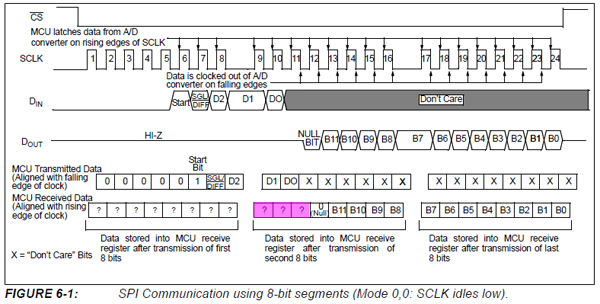

เอาล่ะครับ มาถึงตัว Raspberry Pi กันหน่อยว่าจะต้องจัดการอย่างไรบ้างเพื่อให้คุุยกับ MCP3208 รู้เรื่อง
1. เริ่มต้นก็แน่นอนครับ ต้องลง Raspbian OS ซะก่อน โดยไปหาอ่านได้จากบทความของร้าน Arduitronics ตอน "Raspberry Pi - How to Cook Raspbian OS"
2. จากนั้นก็ ไปที่ LX Terminal จัดการกับ Library และตัว Download ที่ต้องใช้กันหน่อยครับ ตัวนี้เป็นโปรแกรมที่จะจัดการเรื่องการ Download ไฟล์ที่จำเป็นจาก Github มาให้ครับ
$ sudo apt-get install git
3. เสร็จแล้วเราต้องเข้าไปแก้ไฟล์ในระบบกันนิดหน่อยครับ โดยใช้คำสั่ง nano เพื่อให้สามารถใช้งาน SPI ได้โดย
$ sudo nano /etc/modules
แล้วให้เพิ่ม
spidev
ไปที่บรรทัดสุดท้ายของไฟล์
จากนั้นให้สั่งเปิดไฟล์ด้วย
$ sudo nano /etc/modprobe.d/raspi-blacklist.conf
แล้ว Comment เอา blacklist ออก ด้วยเครื่องหมาย # ที่เริ่มต้นบรรทัดครับ
#blacklist spi-bcm2708
ถ้าอนาคตอยากจะใช้ I2C ด้วยก็ comment ด้วยได้เลยครับ
4. ลงโปรแกรม Python และ ติดตั้งตามคำสั่งต่อจากนี้ครับ
$ cd ~
$ sudo apt-get install python-dev
$ git clone git://github.com/doceme/py-spidev
$ cd py-spidev/
$ sudo python setup.py install
จากนั้น Reboot ใหม่ด้วย
$ sudo reboot
มีข้อสังเกตที่สำคัญ (ที่ได้จากการทดสอบจริง) ดังนี้นะครับ
- การลงโปรแกรม Python2.7 นั้น สำหรับ Package python-dev จะ download ไม่ได้ หากใช้ Remote Desktop และ Static IP เข้ามานะครับ มันจะขึ้น Error (ก็ไม่รู้ว่าทำไม) ว่าง่ายๆ ก็คือ จะลงโปรแกรม python-dev ไม่ได้ถ้าใช้ DHCP นะครับ
- เวลา Run โปรแกรมที่จะเขียนต่อจากนี้ ให้ใช้ Python 2.7 หรือ ต่ำกว่านะครับ Python 3 นั้นเป็นเวอร์ชั่นใหม่กว่า ซึ่งในขณะที่เขียนบทความอยู่นี้ ยังไม่สามารถใช้งาน Python 3 เพื่อติดต่อกับ GPIO ได้ ดังนั้น ให้กลับไปเลือก Python 2.7 นะครับเวลา Run Program
วันนี้เราจะใช้ LM35 ซึ่งเป็น Sensor วัดอุณหภูมิยอดฮิตของ TI มาเป็นตัวสาธิตเพื่อรับค่า Analog นะครับ ตัว LM35 ก็ใช้งานแสนจะง่าย มีขา 3 ขา จ่ายแรงดันอะไรก็ได้ ขอให้มากกว่า 3.3 VDC GND และขาสัญญาณ Analog output ซึ่งจะให้ค่าแรงดันประมาณ 10 mV ต่อ 1 องศาเซลเซียสครับ อยากได้ Data sheet ก็ตามนี้ครับ
จากนั้นจัดการต่อไฟเลี้ยง GND และเอาสัญญาณ CH0 จาก MCP3208 มารับค่าครับ
ดูตามรูปด้านล่างนะครับ
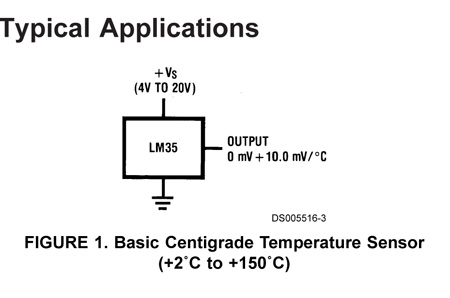
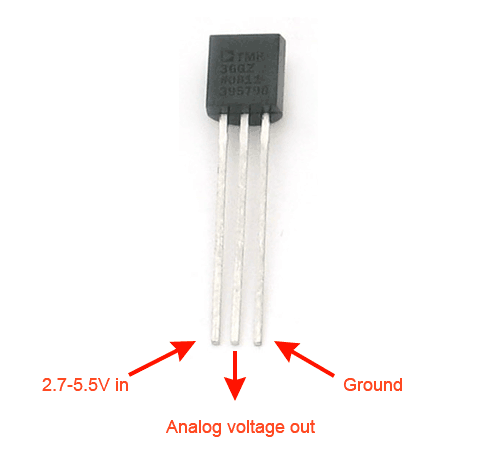

จากนั้นเปิด Python 2.7 กันครับ เราจะใช้ Editor ของ Python เพื่อตัดปัญหาการใช้ Space bar และ Tab กันครับ ทั้งนี้เนื่องจากภาษา Python ใช้การเว้น และ tab เป็นส่วนหนึ่งของ Syntax ว่าง่ายก็คือ ซี้ซั่วเว้นไม่ได้ครับ ไม่เหมือนกับภาษา C ที่ช่องว่างจะถูกข้ามไป ไม่ Compile
ลองดู Code ที่ผมใช้ครับ
| import spidev, time
spi = spidev.SpiDev() spi.open(0,0) def analog_read(channel): r = spi.xfer2([4 | 2 |(channel>>2), (channel &3) << 6,0]) adc_out = ((r[1]&15) << 8) + r[2] return adc_out
reading = analog_read(0) voltage = reading * 3.3 / 4096 Temp = voltage * 99.5 print("Reading=%d\tVoltage=%f\tTemp=%2.2f" % (reading, voltage,Temp)) time.sleep(1) |
อย่าลืมนะครับ เตือนอีกครั้ง การ Copy แล้วไปปะ อาจจะทำให้ Complie ไม่ผ่านนะครับ ทั้งที่ดูแล้วเหมือนกันทุกอย่าง แต่การใช้ Space กับ Tab ก็ไม่เหมือนกันแล้วครับ ใน Python เดี๋ยวจะหาว่าตัวอย่างในนี้ Run ไม่ได้ซะงั้น
ถ้าอยากได้ไฟล์ acd_test.py นี้ก็ติดต่อเข้ามาที่ arduinoengineer@gmail.com ครับ ฝ่าย Support เราจะช่วยส่งไฟล์ไปให้กับลูกค้าของเราครับ
คราวนี้เรามาดูรายละเอียดใน Code กันนิดหน่อยครับ ใน Code นี้เป็นการสร้าง Function เพื่ออ่านค่า Analog 12 Bit เข้ามาเพื่อคำนวณอุณหภูมิ โดย ฟังก์ชั้น analog_read(channel) จะรับค่าตัวแปร Channel เข้ามา แล้วเอาไปสั่งต่อให้กับ MCP3208 จากนั้นข้อมูลที่เข้ามาก็ประมวลผลกันเล็กน้อย โดยเลือกเฉพาะ byte ที่สอง บางตำแหน่ง (เลือก Byte ที่สองโดยเอามา and กับ 15) แล้ว Shift ไปทางซ้าย และรวมกับ Byte ที่ 3
จากนั้นก็เอามาคำนวณเพื่อเทียบกับ Full scale ที่ 4096 กับค่าที่วัดได้ แล้วแปลงต่อเป็นค่าอุณหภูมิครับ
เรียบร้อยแล้วก็ Run โดย กดปุ่ม F5 ก็ได้ครับ
ผลการทำงานก็ตามภาพด้านล่างครับ
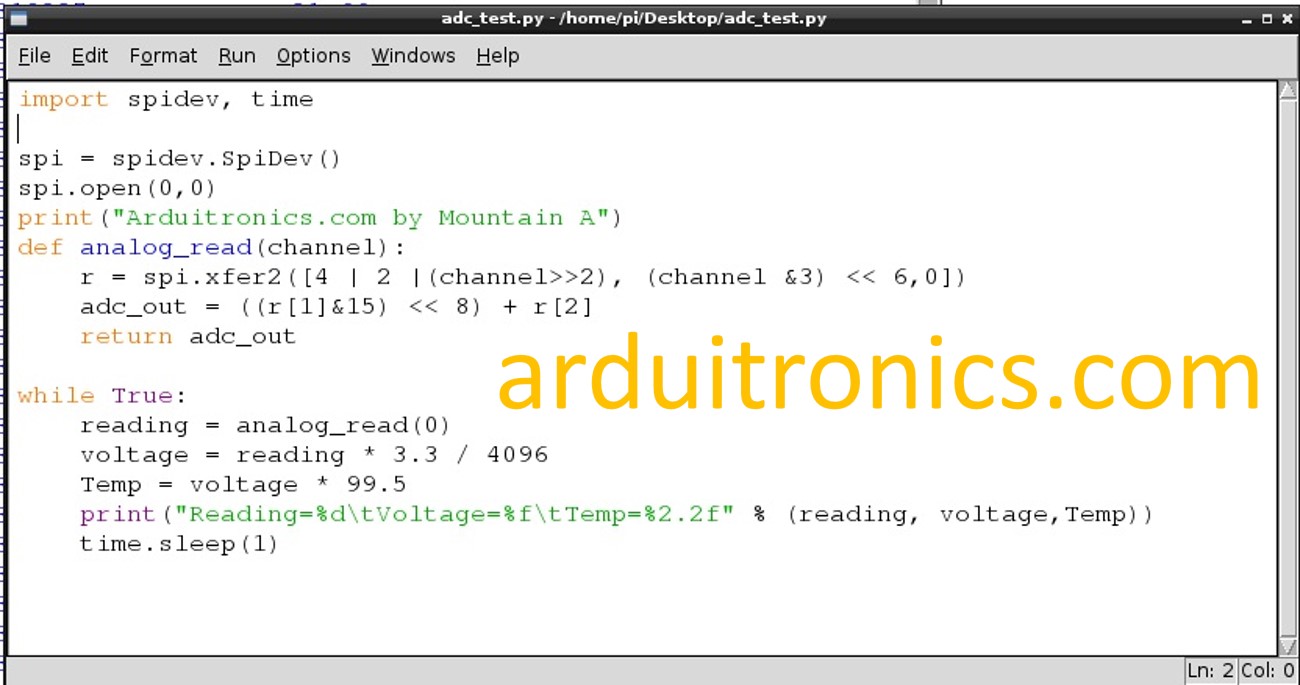
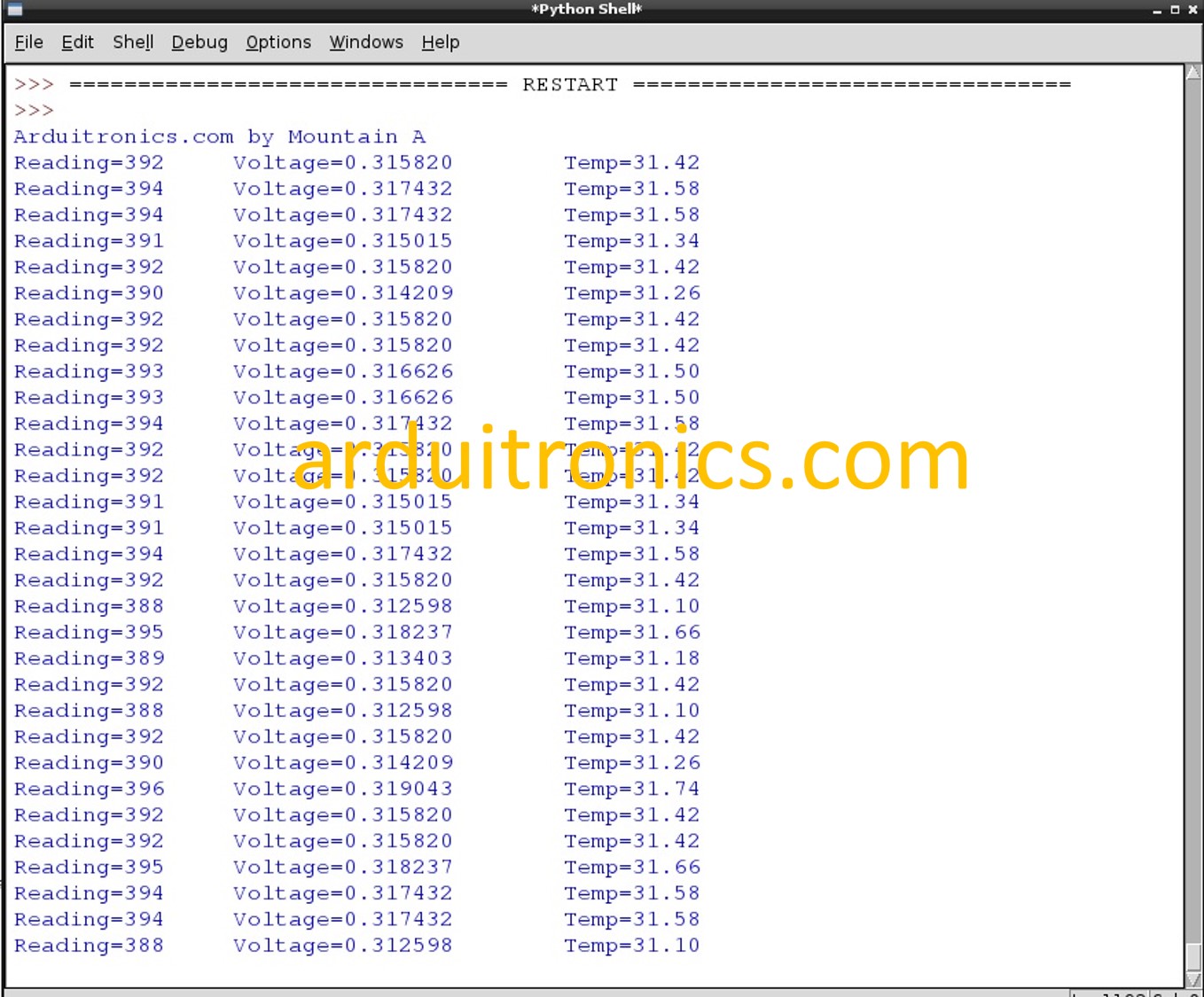
Link ที่น่าสนใจ / ข้อมูลเพิ่มเติม
- http://scruss.com/blog/2013/02/02/simple-adc-with-the-raspberry-pi/
- http://blog.oscarliang.net/tag/raspberry-pi/
- http://www.raspberrypi-spy.co.uk/2013/10/analogue-sensors-on-the-raspberry-pi-using-an-mcp3008/
- https://learn.adafruit.com/reading-a-analog-in-and-controlling-audio-volume-with-the-raspberry-pi/overview
- https://www.arduitronics.com/product/374/mcp3208-ci-dip16-adc
- https://www.arduitronics.com/product/373/mcp3008-dip16-adc
วันนี้พอแค่นี้นะครับ ท่านใดมีข้อสงสัย หรือ ต้องการให้ข้อเสนอแนะ ก็ตามไปได้ที่ Facebook.com/arduitronics นะครับ
**** Arduitronics.com เราตอบแทนลูกค้าด้วยความรู้ *****
 ไม่ได้ขายของอย่างเดียวนะจ๊ะ อิอิ
ไม่ได้ขายของอย่างเดียวนะจ๊ะ อิอิ 

โดย Mountain A
หน้านี้เป็นสารบัญของบทความที่ปรากฏในเว็บของ Arduitronics.com นะครับ จะขอแบ่งออกเป็นหัวข้อตามกลุ่มของสินค้าในร้านดังต่อไปนี้
- การลงโปรแกรม
- Raspberry Pi - Media Center (ตอนที่ 1)
- Raspberry Pi - Media Center (ตอนที่ 2)
- Raspberry Pi - How to Cook Raspbian OS
- Raspberry Pi - Connect to the real world : Part 1
- Raspberry Pi -- Connect to the real world GPIO : Part 2
- Raspberry Pi กับ Shield ของ Arduino
- Raspberry Pi - Analog Input with ADC (MCP3208)
- การลงโปรแกรมและไลบรารี่
- เรื่องของบอร์ด Arduino และ การใช้งานบอร์ด
- โมดูลเพื่อวัดค่าจากสิ่งแวดล้อม
- การใช้งาน PM 2.5 Sensor กับ UNO R3 (ตอนที่ 1)
- Arduino Uno Wifi Rev2 (คำนวนมุม Roll และ Pitch จากค่าความเร่งที่วัดได้จาก Accelerometer)
- Arduino Uno Wifi Rev2 (อ่านค่า gyro และ accelerometer ที่ติดมากับบอร์ด)
- การใช้งาน Arduino Uno WiFi (ตอนที่ 1)
- การใช้งาน Arduino Uno WiFi (ตอนที่ 2)
- การใช้งาน DHT11 Humitdity and Temperature Sensor กับบอร์ด Arduino
- Ultrasonic Ranging Module HC-SR04
- Inertial Sensors: หามุม Pitch และ Roll จากเซ็นเซอร์วัดความเร่ง
- Real Time Clock DS3231
- Moisture Sensor on Arduino and Android over Bluetooth
- Moisture Sensor on Arduino and Android over Bluetooth: Part 2
- I2C Communication: Case study of GY-30 (Ambient Light Sensor)
- Inertial Measurement Unit - GY-80 Module for Arduino: Part 1 ADXL345
- Inertial Measurement Unit - GY-80 Module for Arduino: Part 2 L3G4200D
- โมดูลสื่อสาร
- การใช้งาน Motor และ Relay
- การแสดงค่าต่างๆ (แสง สี เสียง จอ)
- โมดูลเพื่อการบันทึกค่าและส่งค่า
- เรื่องของสัญญาณ
- เรื่องของ GPS และการประยุกต์ใช้
- เรื่องทั่วไปเกี่ยวกับ Arduino

SEARCH
CATEGORY
CONTACT US
Join เป็นสมาชิกร้านค้า
STATISTICS
| หน้าที่เข้าชม | 15,393,408 ครั้ง |
| ผู้ชมทั้งหมด | 5,896,486 ครั้ง |
| เปิดร้าน | 21 พ.ค. 2556 |
| ร้านค้าอัพเดท | 16 ก.ย. 2568 |
TRACK&TRACE
MEMBER
- ระดับ{{userdata.dropship_level_name}}
- ไปหน้าหลักตัวแทน
- ทั้งหมด {{(order_nums && order_nums.all)?'('+order_nums.all+')':''}}
- รอการชำระเงิน {{(order_nums && order_nums.wait_payment)?'('+order_nums.wait_payment+')':''}}
- รอตรวจสอบยอดเงิน {{(order_nums && order_nums.wait_payment_verify)?'('+order_nums.wait_payment_verify+')':''}}
- รอจัดส่งสินค้า {{(order_nums && order_nums.wait_send)?'('+order_nums.wait_send+')':''}}
- รอยืนยันได้รับสินค้า {{(order_nums && (order_nums.wait_receive || order_nums.wait_confirm))?'('+(order_nums.wait_receive+order_nums.wait_confirm)+')':''}}
- รอตรวจสอบข้อร้องเรียน {{(order_nums && order_nums.dispute)?'('+order_nums.dispute+')':''}}
- เรียบร้อยแล้ว {{(order_nums && order_nums.completed)?'('+order_nums.completed+')':''}}
- ทั้งหมด {{(order_nums && order_nums.all)?'('+order_nums.all+')':''}}
- รอการชำระเงิน {{(order_nums && order_nums.wait_payment)?'('+order_nums.wait_payment+')':''}}
- รอตรวจสอบยอดเงิน{{(order_nums && order_nums.wait_payment_verify)?'('+order_nums.wait_payment_verify+')':''}}
- รอจัดส่งสินค้า {{(order_nums && order_nums.wait_send)?'('+order_nums.wait_send+')':''}}
- ส่งสินค้าเรียบร้อยแล้ว {{(order_nums && order_nums.sent)?'('+order_nums.sent+')':''}}






